Hogyan töröljük le a merevlemezt
Mit kell tudni
- Készítsen biztonsági másolatot mindenről, amit meg szeretne tartani. Töltse le és telepítse a ingyenes adatmegsemmisítő program és törölje le a meghajtót az utasításokat követve.
- Több is van a merevlemez törlésének módjai, de az adatmegsemmisítő szoftver a legegyszerűbb, és lehetővé teszi a merevlemez újbóli használatát.
Amikor te formázza meg a merevlemezt vagy törölje a partíció, általában csak törli a fájlrendszer, ami láthatatlanná teszi az adatokat, vagy már nincs aktívan indexelve, de nem tűnt el. A fájlhelyreállító program vagy speciális hardver gyakran visszanyeri az információt. Ha meg akar bizonyosodni arról, hogy személyes adatai örökre eltűntek, speciális szoftverrel le kell törölnie a merevlemezt.
A merevlemez törlésének ugyanúgy működnie kell minden operációs rendszeren, amíg egy bizonyos típusú rendszerindító eszközt használ (az alábbiakban ajánlott).
Hogyan töröljük le a számítógép merevlemezét
Ez a folyamat néhány perctől több óráig is eltarthat attól függően, hogy mekkora a meghajtó és milyen módszert választott.
Tekintse meg az oldal alján található tippet a formátumot használó „egyszerű” törlésről parancs ban ben Windows 10, Windows 8, Windows 7, és Windows Vista.
-
Készítsen biztonsági másolatot mindenről, amit meg szeretne tartani, például fényképekről, szoftvertermékkulcsokról stb. Amikor a merevlemez-meghajtó törlése befejeződött, lesz egyáltalán nem hogy bármit a meghajtón vissza.
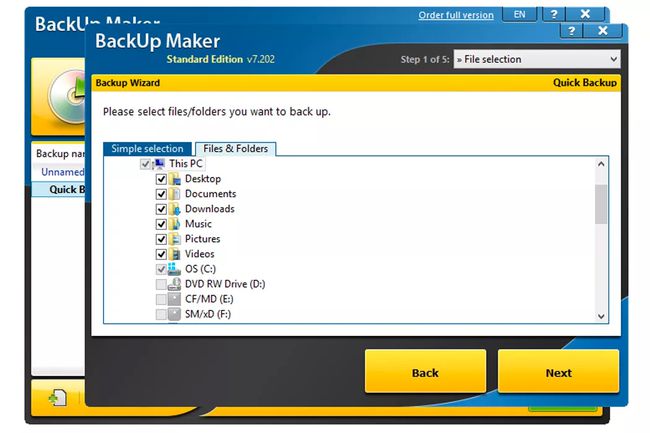
Ha már használt egy online biztonsági mentési szolgáltatás, nyugodtan feltételezheti, hogy az összes fontos fájlról már készült online biztonsági mentés. Ha nem voltál ennyire proaktív, válassz több közül ingyenes offline biztonsági mentési eszközök amely elmentheti a fájljait egy külső merevlemez.
Biztonsági mentés minden meg akarod tartani; néha több virtuális meghajtó is megosztja a helyet egyetlen fizikai merevlemezen. Tekintse meg a merevlemezen lévő meghajtókat (köteteket) a Lemezkezelés eszköz a Windows rendszerben.
A 9 legjobb külső merevlemez 2021-ben -
Töltse le az ingyenes adatmegsemmisítő programot. A listában az általunk javasolt első hat program bármelyike remekül fog működni, mert ezek segítségével törölhetők a merevlemez a Windowson kívülről, amely szükséges funkció, ha törölni szeretné a Windows telepített meghajtóját tovább.
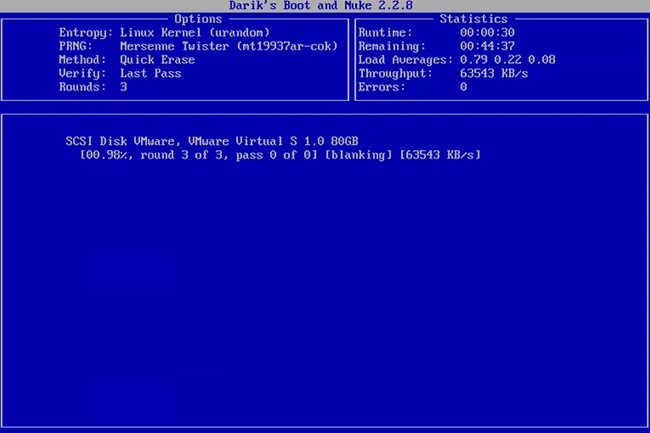
Nagy rajongói vagyunk DBAN, az első választásunk a listán. Valószínűleg ez a legszélesebb körben használt merevlemez-törlő eszköz (de ne feledje, hogy nem törli szilárdtestalapú meghajtók). Lásd a mi Hogyan lehet törölni egy merevlemezt a DBAN segítségével oktatóanyag, ha ideges a merevlemez-törlés miatt, vagy inkább egy részletesebb áttekintést szeretne.
Valójában több módja is van teljesen törölje a merevlemezt, de az adatmegsemmisítő szoftver használata a legegyszerűbb, és továbbra is lehetővé teszi a merevlemez újbóli használatát.
-
Hajtsa végre a szoftver telepítéséhez szükséges lépéseket, vagy a indítható olyan program, mint a DBAN, szerezze be a ISO kép CD- vagy DVD-lemezen vagy USB-eszközön, például a cserélhető eszköz:
Ha CD-t vagy DVD-t használ, ez a folyamat általában magában foglalja az ISO kép lemezre írása és akkor rendszerindítás a lemezről a program futtatásához.
Ha flash meghajtót vagy más USB-meghajtót használ, ez a folyamat általában magában foglalja az ISO-kép írása az USB-eszközre és akkor az USB-meghajtóról indítva kezdeni.
-
Törölje le a merevlemezt a program utasításai szerint.
A legtöbb adatmegsemmisítő program többféle módszert is kínál. Ha kíváncsi a törlőkendő befejezéséhez használt hatékonyságra vagy módszerekre, lásd: Adatfertőtlenítési módszerek.
Csatlakoztassa laptopját, vagy ellenőrizze, hogy az akkumulátor teljesen fel van-e töltve. A HDD-törlés befejezéséhez szükséges teljes idő a meghajtó méretétől és a számítógép sebességétől függ.
Ha mindent elmondott és kész, biztos lehet benne, hogy a meghajtón lévő információk most már végleg eltűntek.
Most tudsz telepítse a Windowst a hajtáson, hozzon létre egy új partíciót, eladhatja vagy elajándékozhatja a merevlemezt vagy számítógépet, újrahasznosíthatja vagy ártalmatlaníthatja, visszaállíthatja a biztonsági másolatot tartalmazó fájlokat, vagy bármi mást, amire szüksége van.
Egy egyszerű megoldás a merevlemez törlésére
A Windows Vista rendszertől kezdve a formázási folyamat megváltozott, és minden szabványos (nem gyors) formátumra egyetlen írási nulla lépés kerül alkalmazásra. Más szóval, egy nagyon egyszerű merevlemez-törlést hajtanak végre a formázás során.
Ha egy egyszeri írás-nulla lépés elég jó az Ön számára, fontolja meg a meghajtó törlését a szokásos formátum után a Windows 10, 8, 7 vagy Vista rendszerben. Ha valami még biztonságosabbat szeretne, kövesse a merevlemez-meghajtó törlésére vonatkozó fenti utasításokat.
Ez csak a formázandó partíció törlése. Ha egynél több partíció van egy fizikai merevlemezen, akkor ezeket a további meghajtókat is formáznia kell, ha a teljes fizikai lemezt töröltnek szeretné tekinteni.
Valójában a fájlok megsemmisítése a célod?
Ha valóban azt szeretné, hogy megbizonyosodjon arról, hogy a rendszeresen törölt fájlok valóban eltűntek, és nem állíthatók vissza speciális eszközökkel, akkor egy adattörlő program több a kelleténél. Lásd a mi ingyenes fájlmegsemmisítő szoftverek listája olyan programok esetében, amelyek szükség szerint "megsemmisítik" az egyes fájlokat.
Az aprítóprogramok közül sok az úgynevezett a szabad hely törlése, amely a merevlemez összes "üres" területének törlését jelenti. Ennek az a célja, hogy a már törölt fájlok valóban véglegesen törlésre kerüljenek.
Még mindig zavart? Lát Törlés vs megsemmisítés vs törlés vs törlés: mi a különbség?
GYIK
-
Törölhetem a merevlemezt a Windows törlése nélkül?
Bár nem törölheti igazán a merevlemezt az operációs rendszer törlése nélkül, ha állítsa vissza a Windows gyári beállításait, a folyamat törli a személyes fájlokat és alkalmazásokat a rendszerről.
-
Hogyan törölhetem a külső merevlemezt?
Csatlakoztassa a meghajtót a számítógéphez, nyissa meg Fájlkezelő > Ez a PC, és válassza ki a külső meghajtót. Kattintson a jobb gombbal, és válassza ki Formátum, kattintson egy fájlrendszerre, és kövesse az utasításokat.
-
Hogyan telepíthetem újra a Windows-t a törölt merevlemezre?
Nak nek telepítse újra a Windowst, helyezzen be egy Windows DVD-t vagy egy USB-meghajtót a Windows ISO-kóddal, indítsa újra a számítógépet, és kövesse a telepítési folyamat utasításait.
-
Hogyan telepíthetem újra a macOS-t egy törölt Mac merevlemezre?
Nak nek telepítse újra a macOS-t miután törölte a meghajtót, nyissa meg a macOS Utilities alkalmazást, kattintson a gombra Telepítse a macOS-t és kövesse az utasításokat.
